¿Desea obtener información sobre cómo configurar la función de servidor VNC de iDRAC en un servidor Dell? En este tutorial, vamos a mostrarle cómo habilitar el servidor VNC en la interfaz iDrac para habilitar la conexión remota mediante softwares como SSVNC o RealVNC.
Derechos de autor © 2018-2021 por Techexpert.tips.
Todos los derechos reservados. Ninguna parte de esta publicación puede ser reproducida, distribuida o transmitida en cualquier forma o por cualquier medio sin el permiso previo por escrito del editor.
Lista de equipos
Aquí puede encontrar la lista de equipos utilizados para crear este tutorial.
Este enlace también mostrará la lista de software utilizada para crear este tutorial.
Lista de reproducción de Dell iDRAC:
En esta página, ofrecemos acceso rápido a una lista de vídeos relacionados con Dell iDRAC.
No te olvides de suscribirte a nuestro canal de youtube llamado FKIT.
Tutorial relacionado con Dell iDRAC:
En esta página, ofrecemos acceso rápido a una lista de tutoriales relacionados con Dell iDRAC.
Tutorial iDrac - Configuración del servidor VNC
Abra un software de navegador, introduzca la dirección IP de su interfaz iDRAC y acceda a la interfaz web administrativa.

En la pantalla de solicitud, introduzca la información de inicio de sesión administrativa.
Información de acceso predeterminada de fábrica:
• • Nombre de usuario: root
• • Contraseña: calvin
Después de iniciar sesión correctamente, se mostrará el menú administrativo.
Acceda al menú de configuración de iDRAC y seleccione la opción Red.

En la parte superior de la pantalla, acceda a la pestaña Servicios.

En la pantalla Servicios, localice el área de configuración del servidor VNC.
Habilite el servicio VNC, habilite el cifrado SSL, establezca una contraseña VNC y haga clic en el botón Aplicar.
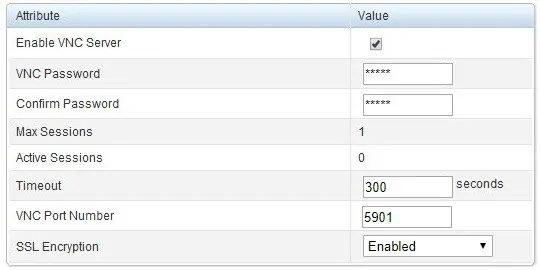
Configure el cifrado SSL para negociar automáticamente.
El servicio VNC ahora está habilitado en la interfaz de Dell iDRAC.
Utilice un software como SSVNC para conectarse de forma remota a la interfaz iDrac mediante el cifrado SSL.
Abra el software SSVNC, seleccione la opción Usar SSL, introduzca la dirección IP de su interfaz iDrac y haga clic en el botón Conectar.
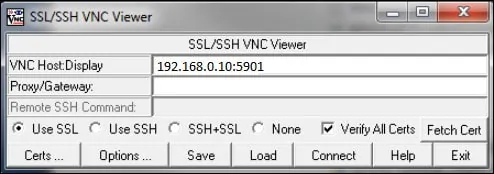
Haga clic en el botón Guardar.
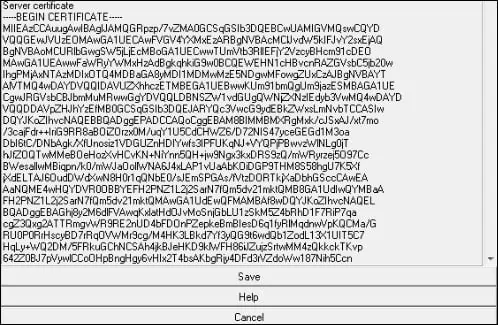
Introduzca la contraseña de iDrac VNC y haga clic en el botón Aceptar.
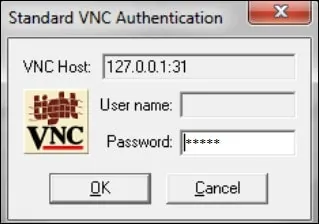
¡Felicitaciones! Ha configurado el servicio VNC de iDrac correctamente.
Si tiene problemas para utilizar una conexión VNC cifrada, puede deshabilitar el cifrado VNC.
Si ha deshabilitado el cifrado SSL VNC, puede utilizar un cliente VNC normal como RealVNC.
